Skeniranje računara
Skeniranje računara na zahtev je važan deo programa ESET Endpoint Security. Koristi se za skeniranje datoteka i fascikli na računaru. Sa bezbednosne tačke gledišta, od suštinske važnosti je da se skeniranja računara ne pokreću samo kada se sumnja na zarazu, već redovno, kao deo rutinskih bezbednosnih mera. Preporučujemo da obavljate redovno (na primer, jednom mesečno) dubinsko skeniranje sistema da biste otkrili viruse koje nije otkrila Zaštita sistema datoteka u realnom vremenu. To može da se dogodi ako je zaštita sistema datoteka u realnom vremenu deaktivirana u tom trenutku, ako je mašina za otkrivanje zastarela ili datoteka nije otkrivena kao virus kada je sačuvana na disk.
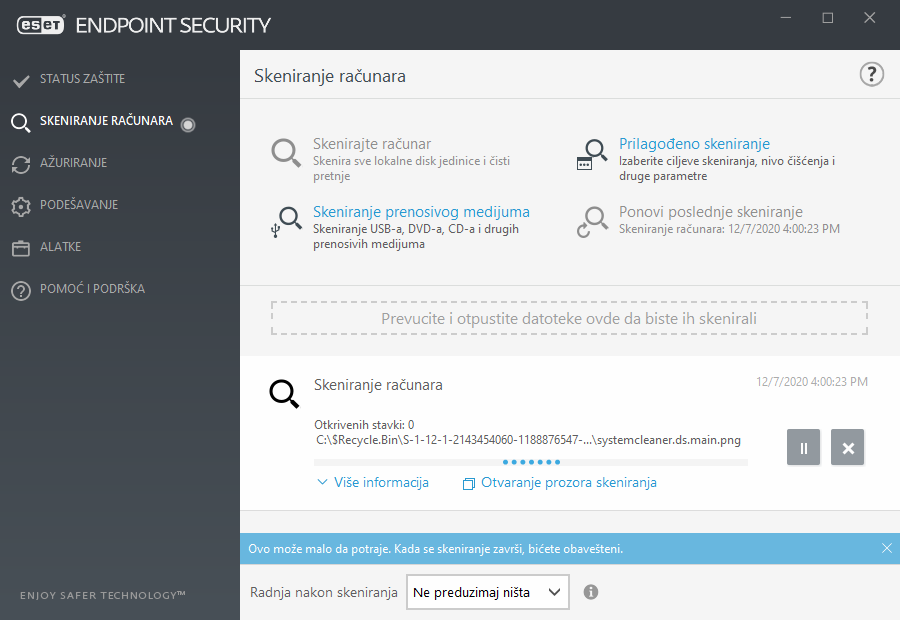
Dostupna su dva tipa Skeniranja računara. Skeniraj računar brzo skenira sistem bez potrebe za dodatnim konfigurisanjem parametara skeniranja. Prilagođeno skeniranje vam omogućava da izaberete neki od unapred definisanih profila skeniranja i da definišete određene ciljeve skeniranja.
Pogledajte odeljak Tok skeniranja da biste pronašli više informacija o procesu skeniranja.
 Skenirajte računar
Skenirajte računar
Smart skeniranje vam omogućava da brzo pokrenete skeniranje računara i da očistite zaražene datoteke bez potrebe za intervencijom korisnika. Prednost Smart skeniranja je u tome što se njime jednostavno rukuje i što ne zahteva detaljnu konfiguraciju skeniranja. Smart skeniranje proverava sve datoteke na lokalnim disk jedinicama i automatski čisti ili briše otkrivene infiltracije. Nivo čišćenja se automatski postavlja na podrazumevanu vrednost. Detaljnije informacije o tipovima čišćenja potražite u odeljku Čišćenje.
 Prilagođeno skeniranje
Prilagođeno skeniranje
Prilagođeno skeniranje je najbolje rešenje ako želite da navedete parametre skeniranja kao što su ciljevi i metodi skeniranja. Prednost prilagođenog skeniranja jeste mogućnost detaljne konfiguracije parametara. Konfiguracije možete da sačuvate u profilima skeniranja koje definiše korisnik, a to može da bude korisno ako se ponavlja skeniranje sa istim parametrima.
Da biste izabrali ciljeve skeniranja, izaberite stavke Skeniranje računara > Prilagođeno skeniranje i izaberite opciju u padajućem meniju Ciljevi skeniranja ili izaberite određene ciljeve iz strukture stabla. Cilj skeniranja može da se navede unošenjem putanje za fasciklu ili datoteke koje želite da uključite. Ako želite samo da skenirate sistem, bez dodatnih radnji čišćenja, izaberite opciju Skeniraj bez čišćenja. Kada obavljate skeniranje, možete da izaberete jedan od tri nivoa čišćenja tako što ćete kliknuti na Podešavanje > ThreatSense parametri > Čišćenje.
Izvršavanje skeniranja računara pomoću prilagođenog skeniranja odgovara naprednim korisnicima, koji imaju prethodnog iskustva u upotrebi antivirusnih programa.
Datoteku ili fasciklu možete i ručno da skenirate pomoću funkcije Skeniranja prevlačenjem i otpuštanjem tako što ćete kliknuti na datoteku ili fasciklu, pomerati pokazivač do označenog polja dok držite taster miša pritisnutim, a potom ga otpustiti. Nakon toga, aplikacija se pomera u prednji plan.
 Skeniranje prenosivih medijuma
Skeniranje prenosivih medijuma
Slično opciji skeniranja računara – brzo pokreće skeniranje prenosivog medijuma (kao što su CD/DVD/USB) koji je trenutno povezan sa računarom. Ovo može da bude korisno kada povezujete USB uređaj sa računarom i želite da skenirate njegov sadržaj u potrazi za malverom i ostalim potencijalnim pretnjama.
Ovaj tip skeniranja možete da pokrenete i tako što ćete izabrati opciju Prilagođeno skeniranje, a zatim opciju Prenosivi medijum u padajućem meniju Ciljevi skeniranja i kliknuti na dugme Skeniraj.
 Ponavljanje poslednjeg skeniranja
Ponavljanje poslednjeg skeniranja
Omogućava vam da brzo pokrenete prethodno izvršeno skeniranje koristeći iste postavke.
Možete da izaberete opcije Ne preduzimaj ništa, Isključi računar, Ponovo pokreni ili Ponovo pokreni ako je potrebno u padajućem meniju Radnja nakon skeniranja. Radnje Spavanje ili Hibernacija su dostupne u zavisnosti od podešavanja operativnog sistema za napajanje i spavanje na računaru ili u zavisnosti od dostupnih funkcija računara/laptopa. Izabrana radnja će se pokrenuti nakon što se završe sva pokrenuta skeniranja. Kada izaberete Isključi računar, u prozoru dijaloga za potvrdu isključivanja će se prikazati odbrojavanje od 30 sekundi (kliknite na Otkaži da biste deaktivirali zahtevano isključivanje). Pogledajte Napredne opcije skeniranja da biste saznali više.
Preporučujemo da skeniranje računara pokrećete najmanje jednom mesečno. Skeniranje se može konfigurisati kao planirani zadatak u meniju Alatke > Planer. Kako da isplaniram sedmično skeniranje računara? |
